V prvom diele o migrácii CMS na iný hosting sme sa venovali presunu CMS Joomla!. Dnes našim zákazníkom ukážeme, ako presunúť Váš e-shop, ktorý poháňa CMS Prestashop. V Prestashope je rozdiel, či presúvate e-shop len na iný hosting, mení sa názov domény alebo URL adresy e-shopu. V našom prípade budeme presúvať Prestashop zo subdomény prestashop1.phphost.sk na adresu prestashop2.phphost.sk. Čiže budeme CMS presúvať do iného adresára v rámci webhostingu a takisto zmeníme URL adresu stránky.
Prekopírovanie dát webu
Ako prvé je potrebné prekopírovať súbory webu. Adresárová štruktúra CMS Prestashop vyzerá tak, ako na obrázku nižšie.
Dáta si viete prekopírovať cez FTP (použitím FTP klienta napr. Filezilla, Total Comander a pod.) tak, že si dáta stiahnete do PC a nahráte do zvolenej zložky na serveri. Pre zobrazenie e-shopu po načítaní adresy napr. www.domena.sk si nahrajte dáta do adresára /public_html vo Vašom webovom priestore. V našom prípade budeme presúvať data z adresára /public_html/_sub/prestashop1/ do adresára /public_html/_sub/prestashop2/.
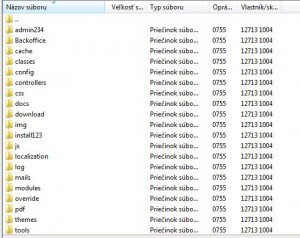
S SSH to ide ešte jednoduchšie
Ak máte k stránke dostupný SSH prístup, môžte si kopírovanie uľahčit a urýchliť priamym kopírovaním zo servera na server bez nutnosti sťahovania lokálnej kópie webstránky. Na našich webserveroch je dostupný rsync, prípadne môžte využiť funkciu FTP / Shell link cez populárny súborový manažér Midnight Commander.
Domény v Multihostingu, alebo domény s Neobmedzeným hostingom majú u nás SSH prístup v cene, pre ostatné hostingové balíčky je možné túto službu doobjednať.
Prekopírovanie databázy
Do databázy si Prestashop ukladá napr. články, informácie o užívateľoch, produkty, objednávky a veľa ďalších užitočných informácií, a preto by Vám web bez databázy nefungoval.
Export databázy
Najprv si potrebujete spraviť tzv. “dump” databázy. Odporúčame Vám export databázy do súboru s príponou .sql, ciže dump databázy bude mať v našom prípade názov “domenadb.sql”. Exportovať MySQL databázu môžete jednoducho cez phpMyAdmin, kde si:
- v ľavom stĺpci označíte databázu, s ktorou chcete pracovať
- v hornom menu si kliknete na “Exportovať”
- kliknete na tlačidlo “Vykonaj”
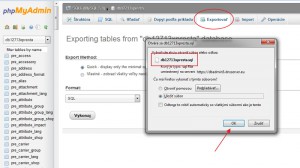
Ak máte k dispozícii SSH prístup, odporúčame ho využiť, najmä ak exportujete väčšiu databázu.
Príkaz pre vytvorenie dumpu databázy môže vyzerať takto:
mysqldump -p -u prihlasovacie_meno -h databazovy_server nazov_databazy > /adresar/nazov_suboru.sql
s konkrétnymi údajmi:
mysqldump -p -u db31812xsystem -h sql3.dnsserver.eu db31812xsystem > /data/prestaDB.sql
Po zadaní príkazu treba už len zadať heslo a dump databázy bude vytvorený do zvoleného súboru. Po dokončení odporúčame overiť, že dump prebehol korektne do konca – posledný riadok súboru by mal obsahovať informáciu o ukončení, dátum a čas: „– Dump completed on 2015-07-21 15:32:43“
Import databázy
Pre import databázy na náš server si v Control paneli na adrese http://setup.dnsserver.eu v časti “Správa databáz” vytvorte databázu s rovnakým porovnávaním, aké má exportovaná databáza (zvyčajne utf-8 alebo Windows-1250).
Po vytvorení prázdnej databázy si pri danej databáze môžete kliknúť na tlačidlo “Otvoriť” a zobrazí sa Vám stránka s phpMyAdmin, kde si opäť v ľavom stĺpci označíte databázu, s ktorou chcete pracovať a v hornom menu tentokrát zvolíte “Import”.
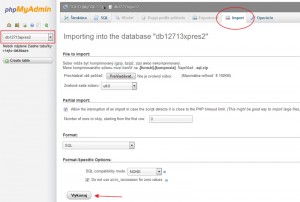
Ak máte k dispozícii SSH prístup, môžte tiež databázu nahrať cez SSH.
Príkaz pre nahratie dumpu do existujúcej databázy môže vyzerať takto:
mysql -p -u prihlasovacie_meno -h databazovy_server nazov_databazy < /adresar/nazov_suboru.sql
s konkrétnymi údajmi:
mysql -p -u db31812xsystem -h sql3.dnsserver.eu db31812xsystem < /data/prestaDB.sql
Zmena prihlasovacích údajov k databáze
Prihláste sa cez FTP na server, v textovom editore (napr. PSPad) si otvorte súbor /public_html/config/settings.php a nájdite si tieto nastavenia:
define(‚_DB_SERVER_‘, ‚hostitel‘);
define(‚_DB_NAME_‘, ‚nazov_databazy‘);
define(‚_DB_USER_‘, ‚uzivatel‘);
define(‚_DB_PASSWD_‘, ‚***heslo***‘);
a doplníte si údaje podľa informácii vo Vašom Control paneli v časti Správa databáz.
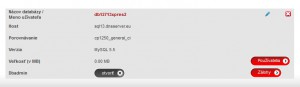
Doplnené údaje budú v tomto prípade vyzerať takto:
define(‚_DB_SERVER_‘, ‘sql13.dnsserver.eu);
define(‚_DB_NAME_‘, ‚db12713xpres2‘);
define(‚_DB_USER_‘, ‚db12713xpres2‘);
define(‚_DB_PASSWD_‘, ‚***heslo***‘);
Zmena URL adresy
Pokiaľ nemeníte názov domény, tak tento krok môžete vynechať. V našom prípade meníme URL adresu z prestashop1.phphost.sk na prestashop2.phphost.sk. Urobíte tak po prihlásení do administrácie Prestashop (v našom prípade je to URL http://prestashop2.phphost.sk/admin234 ) a v časti Preferencie > SEO & URLs v dolnej časti stránky je možnosť zmeniť URL e-shopu.
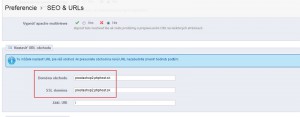
V prípade nejasností alebo technických problémov neváhajte kontaktovať našu technickú podporu.
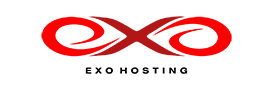
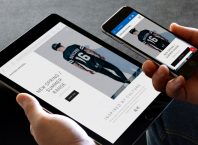





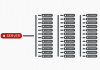


Phishing